电脑如何录屏和声音 win10录制屏幕视频带声音方法
更新时间:2024-06-29 11:48:31作者:xiaoliu
在如今数字化时代,录制屏幕视频已经成为了一种常见的需求,特别是在教育、工作和娱乐等领域,而在Windows 10操作系统中,如何录制屏幕视频并带有声音呢?下面就来介绍一下Win10录制屏幕视频带声音的方法。通过简单的操作,你就可以轻松实现录制屏幕视频并捕捉声音的功能,让你的工作和生活更加便捷和高效。
步骤如下:
1.首先,鼠标点击单击桌面右下方“声音”图标;
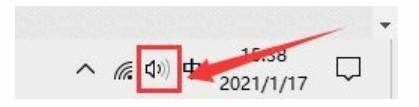
2.然后,在跳转的选择框中单击“声音”选项;
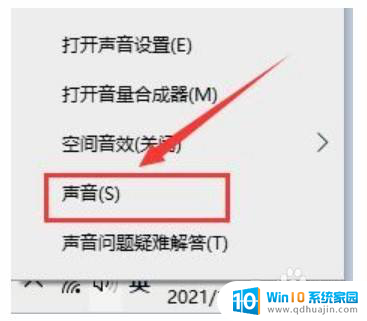
3.在跳转的对话框中,将选项卡定位到【录制】。鼠标点击单击“立体声混音”并选定 “启用”。
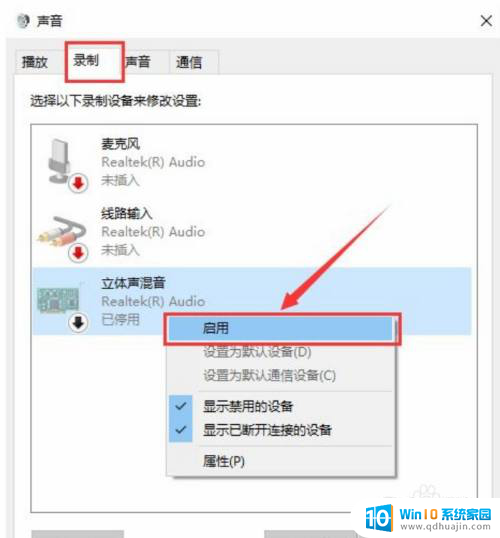
以上是关于如何录屏和录音的全部内容,如果您遇到相同的问题,可以参考本文中介绍的步骤进行修复,希望对大家有所帮助。





